USBの使用を制限する
USB接続は、周辺機器とのデータ共有を手軽でかんたんなものにしますが、適切に管理されていない環境下では逆に情報漏えいの手段として悪用される恐れがあります。特に、USBメモリーの運用には注意が必要です。ここでは、本機のUSBポートを使った接続の制限や、USBメモリーの使用を禁止する方法を紹介します。
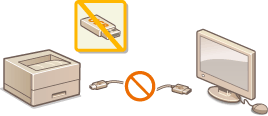
パソコンとのUSB接続を制限する
本体の左側面にあるパソコン接続用のUSBポートを使えないようにします。パソコンとのUSB接続はできなくなりますが、本体右側面のUSBポートにUSBメモリーを接続して使うことはできます。
1
 (セットアップ)を押す
(セットアップ)を押す2
 /
/ で<インターフェイス>を選び、
で<インターフェイス>を選び、 を押す
を押す3
<インターフェイス選択>を選び、 を押す
を押す
 を押す
を押すメッセージが表示されたら、 を押します。
を押します。
 を押します。
を押します。4
<USB>を選び、 を押す
を押す
 を押す
を押す5
<OFF>を選び、 を押す
を押す
 を押す
を押す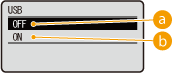
 <OFF>
<OFF>左側面のUSBポートを使ったパソコン接続はできません。
 <ON>
<ON>左側面のUSBポートを使ってパソコン接続できます。
6
ハードリセットする ハードリセットする
ハードリセット後に設定が有効となります。
USBメモリーからの印刷を制限する
USBメモリーからデータを読み出しできないようにします。USBメモリーにあるデータは印刷できません。
1
リモートUIを起動し、管理者モードでログインする リモートUIを起動する
2
[設定/登録]をクリックする
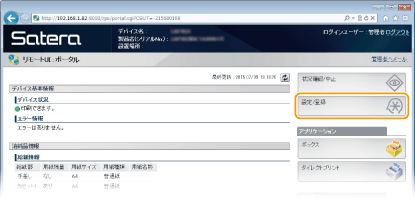
3
[セキュリティー] [管理設定]をクリックする
[管理設定]をクリックする
 [管理設定]をクリックする
[管理設定]をクリックする
4
[編集]をクリックする
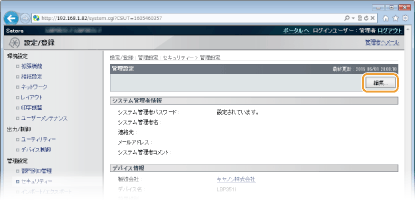
5
[現在のシステム管理者パスワード]に管理者パスワードを入力する

6
[メディアプリントする]のチェックマークを外し、[OK]をクリックする
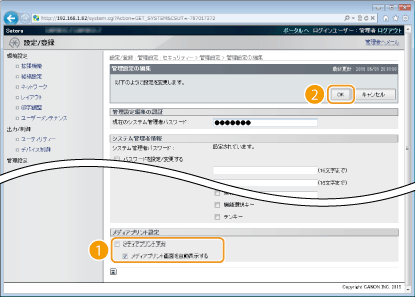
[メディアプリントする]
チェックマークを外すとUSBメモリーから直接印刷できなくなります。USBメモリーからの印刷を許可するときはチェックマークを付けます。[メディアプリント画面を自動表示する]にもチェックマークを付けると、USBメモリーを本機に取り付けたときにメディアプリントの画面が自動的に表示されるようになります。
チェックマークを外すとUSBメモリーから直接印刷できなくなります。USBメモリーからの印刷を許可するときはチェックマークを付けます。[メディアプリント画面を自動表示する]にもチェックマークを付けると、USBメモリーを本機に取り付けたときにメディアプリントの画面が自動的に表示されるようになります。
 関連項目
関連項目